Viele Benutzer fragen sich, ob sie bei Windows 11 bestimmte Ordner oder Dateien verschlüsseln können, die Antwort ist wie unter anderen MS Windows OS, JA!Wenn Sie eine Windows 11 Datei oder einen Ordner verschlüsseln möchten, gehen Sie folgendermaßen vor, allerdings ist dies erst ab der Version Windows 11 Pro und höher möglich!
1.) ... Das Verschlüsseln der Verzeichnisse oder Dateien unter Windows 11!
|
| (Bild-1) Windows 11 Ordner Inhalte oder Dateien verschlüsseln! |
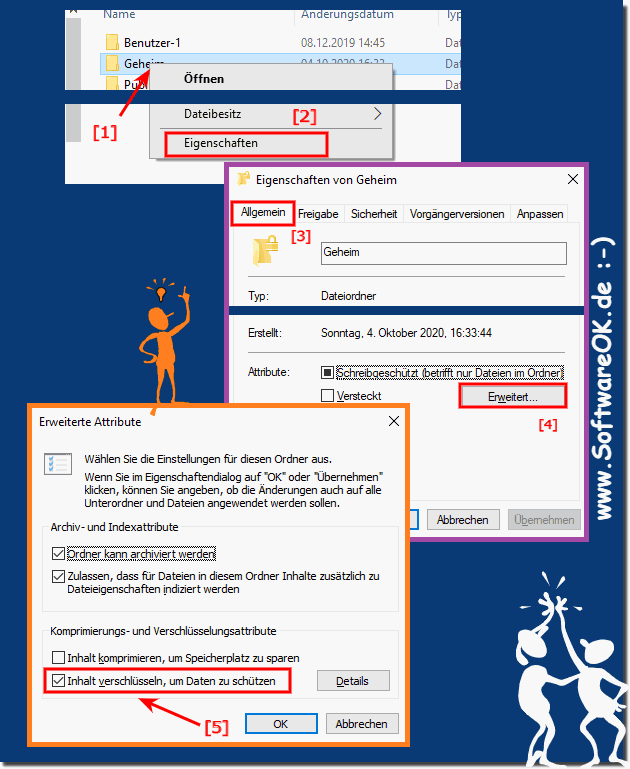 |
2.) Was sollte ich beachten beim Verschlüsseln der Daten?
Nach dem ► Verschlüsseln vom Ordnern, Verzeichnissen, ... werden Sie aufgefordert das Dateiverschlüsselungs-Zertifikat und den Schlüssel zu sichern!Sichern Sie Ihr Zertifikat am Besten auf einem externen Datenträger, den Sie dann sicher aufbewahren um an Ihre verschlüsselten Daten zu kommen!
( ... siehe Bild-2 Punkt 1 und 2)
Es wird eine *.pfx Datei erstellt um bei Bedarf den Zugriff auf die geschützten Daten zu bekommen, Sie müssen sich lediglich das Passwort merken, um den Zugriff auf verschlüsselte Daten zu bekommen!
| (Bild-2) Windows 11 Ordner, Dateien verschlüsseln und Zertifikat sichern! |
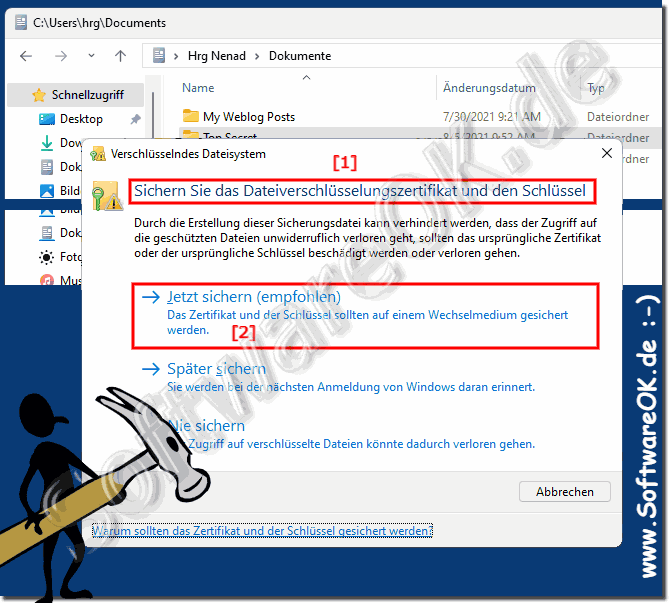 |
3.) Warum sollten das Zertifikat und der Schlüssel gesichert werden?
Diese Frage ist fast unnötig!
Durch das Erstellen dieser Sicherheitsdatei kann verhindert werden, dass der Zugriff auf die geschützten Daten unmöglich wird. Das Zertifikat und der dazugehörige Schlüssel sollten auf einem Wechselmedium USB, DVD, CD, ... gesichert werden!
Durch das Erstellen dieser Sicherheitsdatei kann verhindert werden, dass der Zugriff auf die geschützten Daten unmöglich wird. Das Zertifikat und der dazugehörige Schlüssel sollten auf einem Wechselmedium USB, DVD, CD, ... gesichert werden!
4.) Weitere Tipps zu, Zertifikate, Sicher und Co. auf MS Windows OS!
Um die Sicherheit auf Microsoft Windows-Betriebssystemen zu gewährleisten, können Zertifikate eine wichtige Rolle spielen. Zertifikate werden verwendet, um die Authentizität von Software, Websites und anderen digitalen Ressourcen zu bestätigen und die Kommunikation zu verschlüsseln.
Windows-Betriebssysteme enthalten eine Liste vertrauenswürdiger Zertifizierungsstellen, die zur Überprüfung der Authentizität von Zertifikaten verwendet wird. Stellen Sie sicher, dass Sie Websites und Software nur von vertrauenswürdigen Quellen herunterladen und verwenden.
Wenn Sie diese bewährten Sicherheitsmethoden befolgen und vertrauenswürdige Zertifikate verwenden, können Sie die Sicherheit Ihres Microsoft Windows-Betriebssystems gewährleisten.
Zertifikate in Windows-Betriebssystemzertifikaten sind digitale Anmeldeinformationen, die die Identität einer Person, eines Computers oder einer Website bestätigen. Sie werden in Windows-Betriebssystemen für eine Vielzahl von Aufgaben verwendet, darunter:
- Verschlüsselung von Daten: Zertifikate können verwendet werden, um Daten so zu verschlüsseln, dass nur der vorgesehene Empfänger sie lesen kann.
- Authentifizierung: Zertifikate können verwendet werden, um zu bestätigen, dass eine Person oder ein Computer derjenige ist, für den sie sich ausgibt.
- Signaturprüfung: Zertifikate können verwendet werden, um die Authentizität von Dokumenten oder Dateien zu überprüfen.
►► Was sind, unterschied, EV und OV Code Signing Zertifikate?
In seltenen Fällen können Zertifikate gefälscht oder ungültig sein. Wenn Sie ein Problem mit einem Zertifikat feststellen, sollten Sie es nicht verwenden.
Zertifikate sind ein wichtiges Sicherheitsmerkmal in Windows-Betriebssystemen. Durch die Verwendung von Sicherheitsfunktionen wie Verschlüsselung, Authentifizierung und Signaturüberprüfung können Sie Ihre Daten und Ihren Computer schützen.
Hier sind einige grundlegende Informationen
im Zusammenhang mit Zertifikaten auf Windows-Systemen:
►► Wie erkenne ich auf Windows ob ich TPM habe?
►► So löschen Sie Dateien sicher mit Sicher Löschen!
►► So archivieren Sie Dateien und Ordner in einer ZIP-Datei in MS Windows OS!
►► Für die Windows 11 automatische Wartung den Zeitpunkt festlegen!
►► Websites SSL, HTTPS, TLS-Zertifikate kostenlos erstellen!
FAQ 118: Aktualisiert am: 13 Oktober 2023 23:51
